La plateforme ACC d’Autodesk possède le module « Model Coordination » permettant d’effectuer une détection de clash entre différentes maquettes. Cette fonctionnalité est également disponible sur l’ancienne interface de la plateforme : BIM 360.
Cet article explique les notions de base nécessaire à l’utilisation de ce module.
Activation du module « « Model coordination »
La première étape consiste à activer le module « Model coordination » sur votre projet. Ce module exige d’être titulaire d’une licence « BIM Collaborate » ou « BIM Collaborate Pro ».
Pour activer ce module, rendez vous sur votre compte « BIM360 » ou « ACC » depuis votre navigateur internet, puis ouvrez votre projet.
La manipulation suivante diffère selon l’interface de votre projet :
- Si votre projet a été créé depuis l’interface « BIM360 »:
- Ouvrez le module « Project Admin»
- Cliquez sur l’onglet « Services» (celui-ci peut également se nommer « Module »)
- Cliquez sur « Activer» dans le carré correspondant au module « Model coordination »
- Si votre projet a été créé depuis l’interface « ACC »:
- Ouvrez le module « Project Admin»
- Cliquez sur l’onglet « Membres»
- Cliquez sur l’utilisateur pour lequel vous activez le module
- Activez le module « Model coordination»
Création de l’espace de coordination
- Ouvrez le module « Model Coordination»
- Cliquez sur l’onglet « Paramètres»
- Cliquez sur « Créer »
Nota : Les autres onglets ne sont pas accessibles tant que l’espace n’est pas créé.
- Nommez votre espace de coordination
- Sélectionnez le dossier contenant les maquettes à tester
Nota : Le dossier sélectionné prendra en compte toutes les maquettes contenu dans les sous-dossiers. Si vous souhaitez tester toutes les maquettes de votre projet entre elles, sélectionnez directement le dossier « Project Files » (Fichier de projet).
Utilisation du module « Model coordination »
- Cliquez sur l’onglet « Modèles»
La plateforme va lancer la détection de clash. L’opération peut pendre plusieurs minutes, cela dépend du nombre de maquette et du nombre de conflits détectés.
Vous retrouvez les différentes maquettes contenues dans le dossier sélectionné. Ainsi que le nombre de conflit détecté sur chacune d’entre-elles.
- Cliquez sur le nombre de conflit détecté sur une maquette
Nota : Le nombre de conflit est différent entre deux maquettes testées ensemble car celui-ci dépend du nombre d’objets impactés sur chacune.
Une fenêtre de visualisation des conflits s’ouvre :
- Les objets de la maquette principale impactés par un conflit s’affichent en rouge
- Les objets en conflit avec la maquette principale s’affichent en vert
Dans la partie haute « Filtrer et regrouper » :
- Vous avez la possibilité de changer de maquette principale.
- Vous pouvez également sélectionner les maquettes à prendre en compte dans la détection. Cette option est particulièrement utile lorsque le nombre de maquette contenu dans le dossier est important.
Dans la partie basse « Filtrer et regrouper » :
Vous retrouvez l’ensemble des conflits sous forme de groupement. Dans notre exemple, nous sommes sur le point de vue de la maquette architecture. Les cinq conflits sont donc affichés sous trois regroupements car seulement trois objets sont impactés.
- Cliquez sur un conflit
La vue se cadre automatiquement sur le conflit.
Les identifiants des deux objets concernés sont consultables est déployant la liste du conflit.
Vous avez également la possibilité de créer un problème directement depuis cet interface pour affecter le conflit à un utilisateur et amorcer le processus de présynthèse :
- Cliquez sur « Créer un problème»
- Cliquez simplement sur l’objet en conflit
Le titre, le statut, le type et la description se renseigne automatiquement, vous pouvez néanmoins les modifier si besoin.
- Renseigner les autres champs : « Attribuer à », « Observateurs », « Date d’échéance », etc…
Pour plus de précision sur la création d'un problème, vous pouvez consulter l’article suivant : https://www.aplicit.com/autodesk-construction-cloud-acc-les-problemes/
A bientôt sur le blog Aplicit.

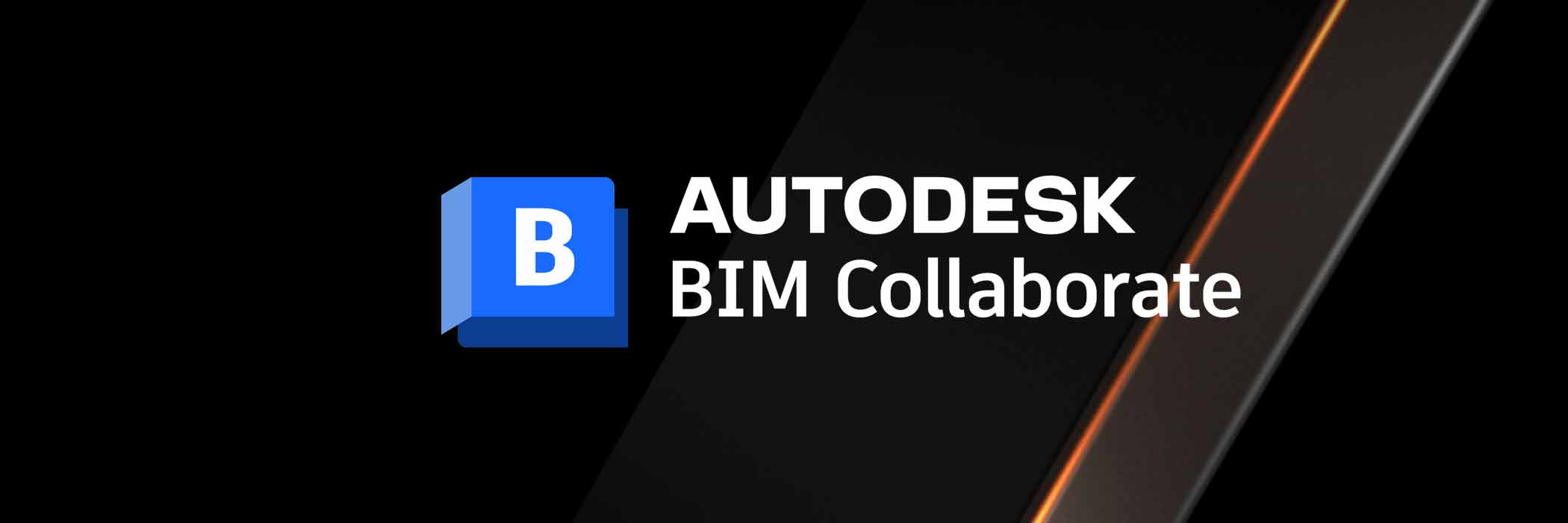
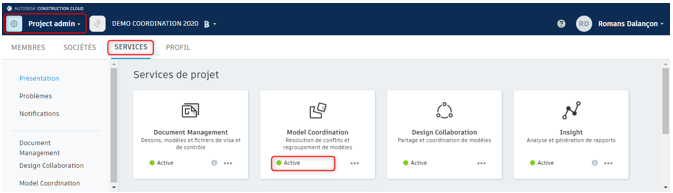
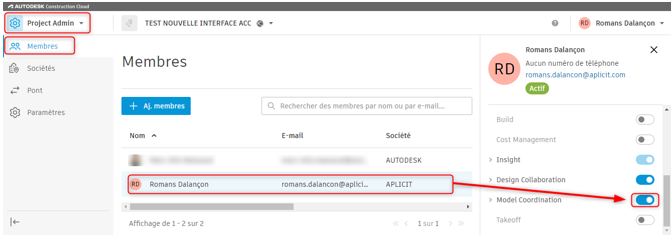
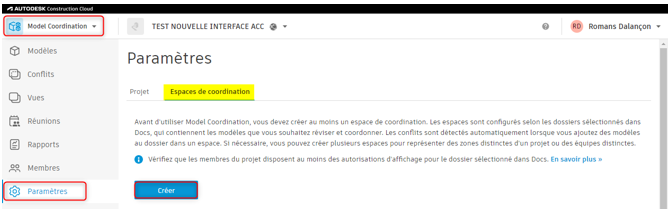
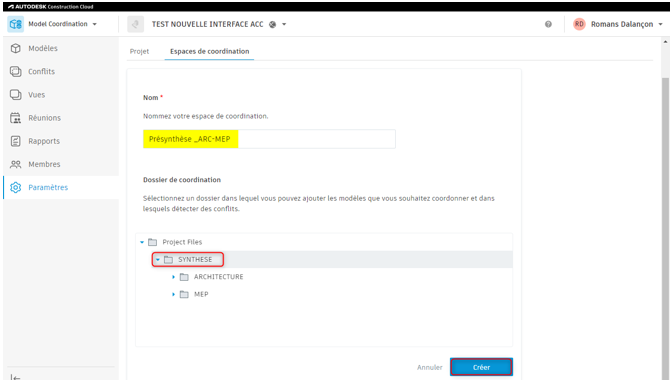
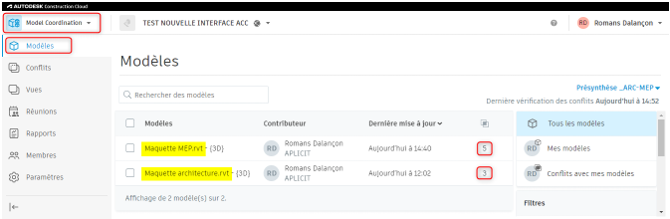
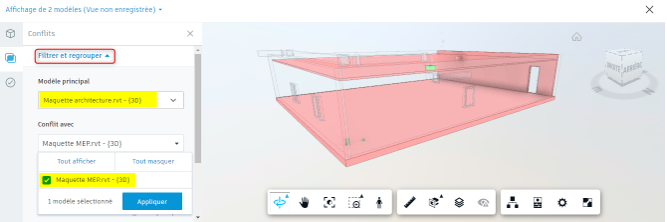
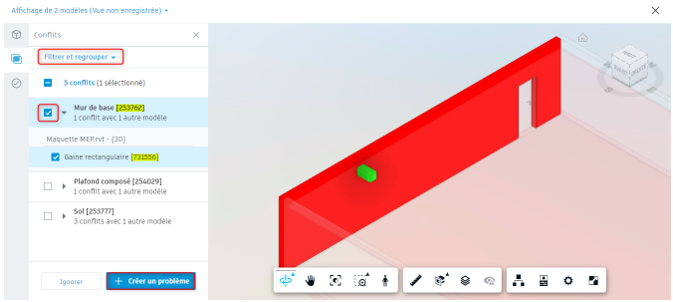












Laisser un commentaire